上一篇
内存检测🟢memtest安装与使用全流程详细指南
- 问答
- 2025-09-02 04:30:50
- 3
【核心关键词清单】
- MemTest86
- 内存诊断工具
- RAM测试
- 内存错误
- 蓝屏死机 (BSOD)
- 系统不稳定
- 启动U盘制作
- USB启动盘
- UEFI
- BIOS设置
- 启动顺序
- 通过次数 (Pass)
- 错误计数 (Errors)
- 测试覆盖率
- 坏内存条
- 硬件故障排查
【MemTest86 简介与用途关键词】 MemTest86 是一款专业的、基于x86架构计算机的独立内存测试软件,它通过在操作系统启动前运行,来彻底检测计算机内存(RAM)是否存在物理缺陷或错误,常用于诊断因内存问题导致的随机崩溃、蓝屏、数据损坏和系统不稳定等故障。
【准备工作关键词】
- 空白U盘 (容量≥1GB)
- 工作正常的计算机 (用于制作测试盘)
- MemTest86 官方镜像文件 (ISO或IMG格式)
- USB镜像写入工具 (如:Rufus、BalenaEtcher、Ventoy)
- 备份重要数据 (预防性措施)
【安装与制作启动U盘流程关键词】
- 下载MemTest86:访问MemTest86官方网站,选择免费版(Free Edition)下载,获取ZIP压缩包,内含镜像文件。
- 准备U盘:将U盘插入电脑,确保其中无重要数据,制作过程会清除所有内容。
- 使用写入工具:
- Rufus:运行Rufus工具,选择目标设备(你的U盘),选择下载的MemTest86镜像文件,分区类型和目标系统类型通常保持默认(GPT/UEFI),点击“开始”进行写入。
- BalenaEtcher:运行Etcher,选择“Flash from file”选中镜像,Select target”选择U盘,最后点击“Flash!”。
- 完成制作:写入完成后,软件会提示成功,此时U盘已成为MemTest86启动盘。
【使用与测试流程关键词】
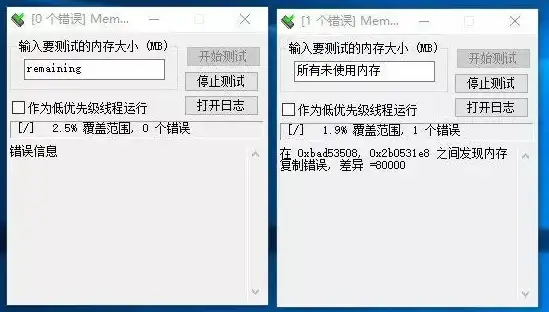
- 插入U盘:将制作好的启动U盘插入需要测试的电脑。
- 进入BIOS/UEFI设置:重启电脑,在开机时连续按特定键(如Del, F2, F10, Esc等,因主板品牌而异)进入BIOS/UEFI界面。
- 调整启动顺序:在“Boot”或“启动”选项卡中,将“UEFI: USB Flash Drive”或你的U盘名称调整到启动顺序的首位。
- 保存并重启:保存设置(通常按F10)并退出,电脑将自动重启并从U盘启动。
- 自动运行测试:电脑会自动加载并启动MemTest86程序,测试即刻开始,所有测试都是自动循环进行的。
【结果解读关键词】
- 通过 (PASS):界面顶部显示当前测试循环次数(如“Pass: 100%”),一个完整的“通过”意味着所有测试模式已运行一遍。
- 错误 (ERRORS):界面底部“Errors”计数。任何大于0的错误计数都表明内存存在硬件问题。
- 建议:
- 无错误:连续运行4-8个完整通过(Pass)未出现错误,可基本认定内存健康状况良好。
- 有错误:立即停止测试,错误表明内存条物理损坏,可尝试重新插拔内存条、清洁金手指、单根内存交替测试以定位故障的具体内存条。
【重要注意事项关键词】
- 测试耗时较长,请确保电脑供电稳定(台式机勿断开电源,笔记本充满电)。
- 测试过程中会占用极高内存和CPU资源,电脑无法进行其他操作。
- 任何错误都代表硬件级故障,软件无法修复,通常需要更换内存条。
- MemTest86 免费版功能已完全满足绝大多数用户需求。

本文由 帖宏毅 于2025-09-02发表在【云服务器提供商】,文中图片由(帖宏毅)上传,本平台仅提供信息存储服务;作者观点、意见不代表本站立场,如有侵权,请联系我们删除;若有图片侵权,请您准备原始证明材料和公证书后联系我方删除!
本文链接:https://xdh.7tqx.com/wenda/817702.html









发表评论